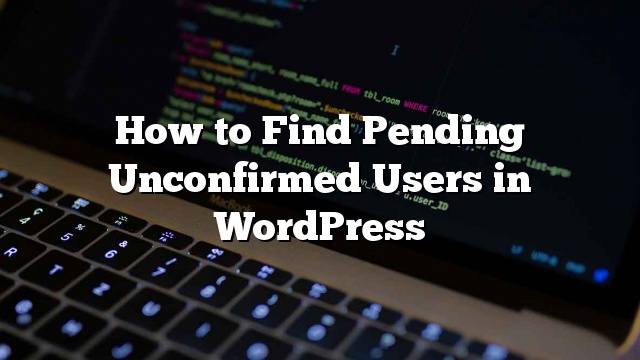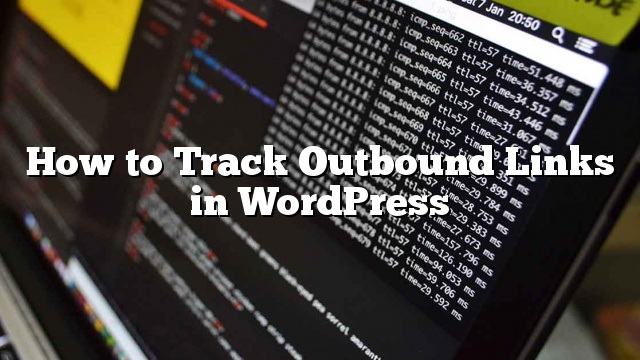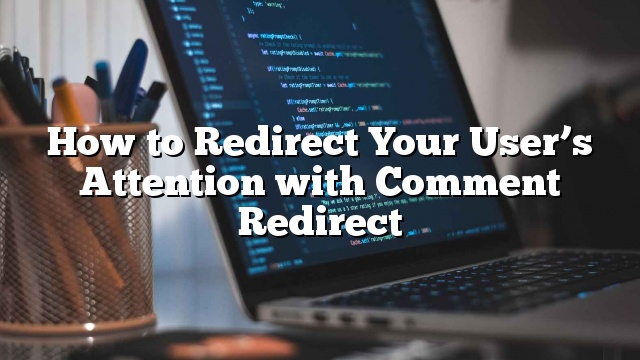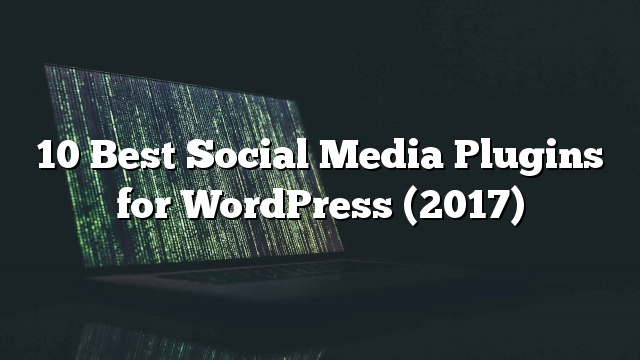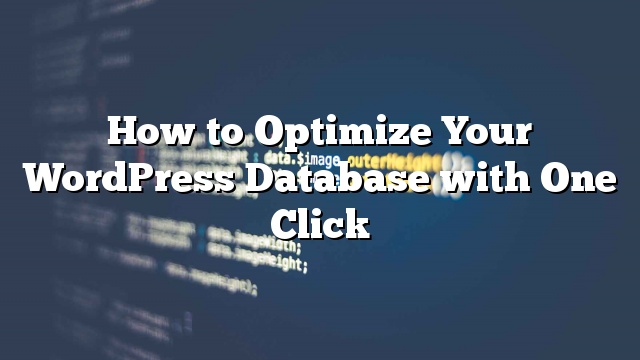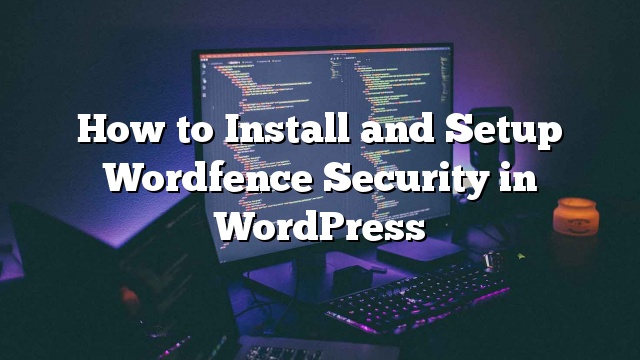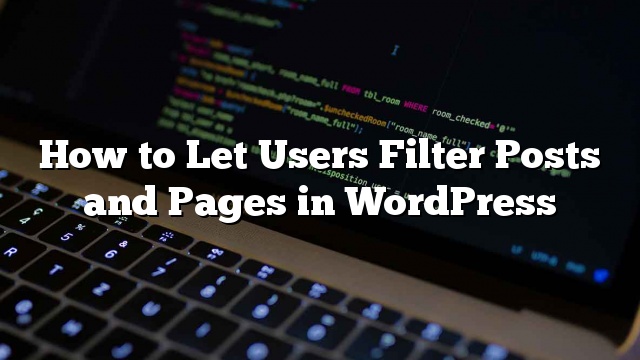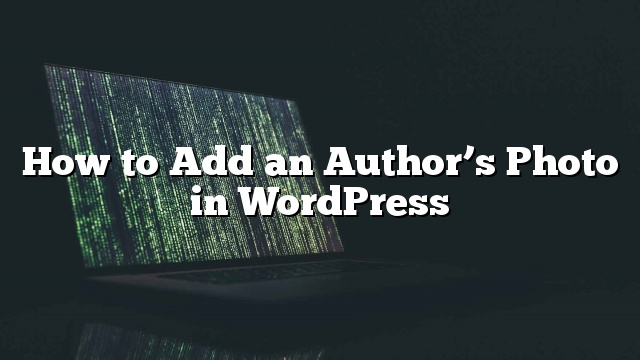如何在WordPress中找到待定的未确认用户
你想在WordPress找到待定的未经确认的用户吗? 有时用户可能无法从您的WordPress网站获得帐户激活电子邮件,导致无法激活其帐户。 在本文中,我们将向您展示如何在WordPress中查找待定未确认的用户。 WordPress中未确认用户的问题 WordPress提供了一个功能强大的用户管理系统,允许您将新用户和作者添加到您的网站。 你甚至可以允许用户在你的网站上注册。 当新用户在您的网站上注册时,WordPress会向他们发送激活电子邮件。 激活电子邮件中的链接允许用户为其账户设置密码,以便他们可以登录。 但是,有时激活电子邮件可能永远不会到达用户或最终在他们的垃圾邮件文件夹。 这使得你不可能创建一个新的用户帐户,因为WordPress会显示已经注册的电子邮件地址。 这是WordPress多站点网络的一个巨大问题。 您将无法在多站点网络上的任何地方看到未经确认的用户。 让我们来看看如何解决这个问题,并在WordPress中轻松找到那些尚未确认的用户。 在WordPress多站点中查找待定的未确认用户 首先你需要访问 网络管理员»插件 页面上的WordPress多站点。 下一个 激活后,您需要访问 用户»未经证实 页。 你会看到所有待处理的未经确认的用户。 您可以手动激活用户,重新发送激活电子邮件,或完全删除用户帐户。 在WordPress中查找未经确认的用户 垃圾邮件用户注册是WordPress会员网站的一个巨大问题。 这就是为什么像WPForms这样的插件允许您使用用户激活选项创建自定义用户注册表单。 这使您可以查看使用自定义用户注册表单注册的未经确认的用户,并手动批准这些用户。 在里面 设置»用户注册 标签,您可以启用用户激活。 现在,当新用户使用您的用户注册表进行注册时,他们将收到激活电子邮件。 如果用户没有收到邮件或者忘记激活帐户,那么您可以手动为他们批准。 前往 用户»所有用户 页。 您会注意到页面上突出显示的未经确认的用户。 您也可以点击顶部的“未批准”链接查看所有未经确认的用户。 您可以通过点击其用户名下的批准链接来手动批准用户。 如果您认为此用户注册是垃圾邮件,则可以将其删除。 排除用户注册邮件问题 用户没有从您的网站获取激活邮件的最常见原因是邮件设置配置不当。 大多数WordPress托管公司禁用PHP邮件功能,以防止他们的服务器滥用。 有些不能正确配置,所以你的电子邮件永远不会被用户接收或最终在垃圾邮件。 有关此主题的更多信息 我们希望这篇文章能够帮助您在您的WordPress网站上找到尚未确认的用户